如何配對Galaxy Buds+與切換連接的裝置
便利地將Galaxy Buds +與各種類型的裝置 ( 例如 : 智慧型手機、平板電腦或是手錶 ) 配對。
了解如何將您的Galaxy Buds+與三星行動裝置 或是 非三星行動裝置進行首次配對。
透過您的三星帳號或是使用媒體及裝置面板,在兩個已配對的不同裝置間切換。
Galaxy Buds+與行動裝置配對
如果您的手機上有安裝「Galaxy Wearable」應用程式並開啟藍牙功能,會非常容易將Galaxy Buds+與行動裝置進行首次配對。
請查看以下三種方式,以將Buds+與您所擁有的各種類型的行動裝置進行配對。

簡單地開啟Galaxy Buds+充電盒,稍候幾分鐘,您會在您的行動裝置上收到彈出通知。
輕觸彈出視窗上的「連結」,並依照螢幕上的指示完成配對。
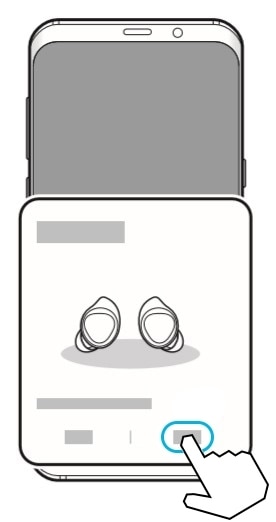
與Android裝置配對
1. 在您的行動裝置上開啟Galaxy Store 或是 Play商店,並下載「Galaxy Wearble」應用程式。
- 只有在行動裝置Android系統為5.0 或以上版本,且有1.5 GB 或以上的RAM記憶體容量,才能下載「Galaxy Wearble」應用程式。
- 您可以在連接的行動裝置上變更「Galaxy Wearble」應用程式的語言。在您的裝置上開啟 設定 > 一般管理 > 語言及輸入 > 語言。 如果「Galaxy Wearable」應用程式不支援在設定裡所選擇的語言,則可能會顯示英語。
2. 請檢查每個耳機的方向,並將其正確地放入充電盒對應的插槽中。
3. 關閉充電盒。
4. 打開充電盒。耳機會自動進入藍牙配對模式。
5. 在您的裝置上開啟藍牙功能,以將耳機連接至您的裝置。開啟「Galaxy Wearable」應用程式,並依照螢幕上的指示完成連接。
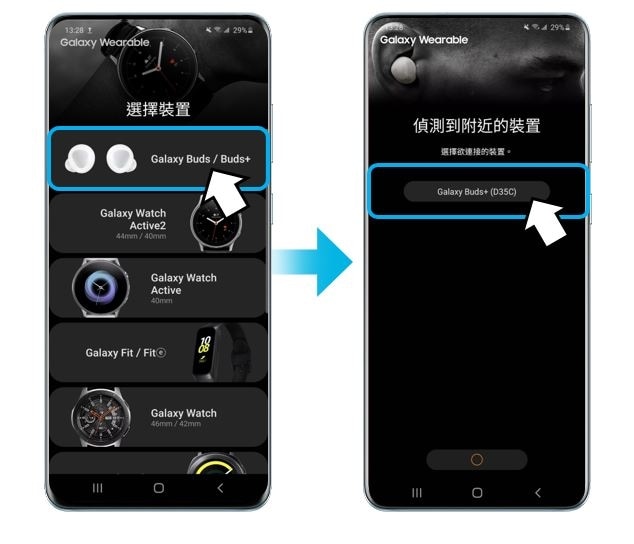
與iOS裝置進行配對
1. 在App Store下載「Galaxy Buds+」應用程式。
- Galaxy Buds+應用程式可於iOS 10 以上版本或iPhone 7以上型號下載。
2. 在您的iPhone裝置,進入藍牙 > 選擇其他裝置,然後從列表中選擇 Galaxy Buds+。
3. 關閉充電盒。
4. 打開充電盒。耳機會自動進入藍牙配對模式。
5. 在您的行動裝置上,配對耳機後,開啟「Galaxy Buds+」應用程式,並依照螢幕上的指示完成連接。
請注意 : iOS的Galaxy Buds+應用程式僅支援 Galaxy Buds+ (SM-R175) ,不支援Galaxy Buds (SM-R170)。
Galaxy Buds+具有快速的藍牙連接切換功能,可以讓您輕鬆連接其他三星手機。透過這項功能您可以簡單地在多個已登入相同三星帳號的裝置間切換藍牙連接。由於耳機的配對資訊已被同步到使用相同的三星帳號的其他裝置,因此無需再單獨配對每個裝置。
要將其他使用相同三星帳號的裝置與Galaxy Buds+連接,請在您想連接的裝置上,依照以下步驟進行操作。
- 開啟通知面板,然後輕觸「媒體」或是 輕觸「設定」。
- 輕觸「連接」 然後 輕觸「藍牙」。
- 透過三星帳號,選擇耳機同步。
- 如果耳機沒有連接到行動裝置、連接的彈出視窗沒有顯示或是您的行動裝置無法搜尋到耳機。請佩戴耳機後,長按兩邊耳機的觸控板以進入藍牙配對模式。若是進入藍牙配對模式,您將會聽見提示音。
- 請注意,您無法在播放音樂,且已將音量調節設定為預設的「觸碰並按住」的功能時,使用這個模式。
切換Galaxy Buds+的連接
當您將Buds+與行動裝置配對後,您還可以在多個裝置之間無縫切換連接。當其他裝置請求連接時,無需從目前裝置斷開連接,即可切換連接。您在切換裝置時,無需手動中斷連接和配對。
請查看下列步驟,以將Buds+切換到各種行動裝置。
在您想要切換連接的行動裝置上,輕觸 設定 > 連接 > 藍牙 ,然後選擇在「配對裝置」列表中的耳機。
圖示為與Galaxy Buds+配對的兩台Galaxy智慧型手機裝置。要進行切換,您只需要簡單地輕觸您想使用的裝置上「配對裝置」列表中的耳機即可。
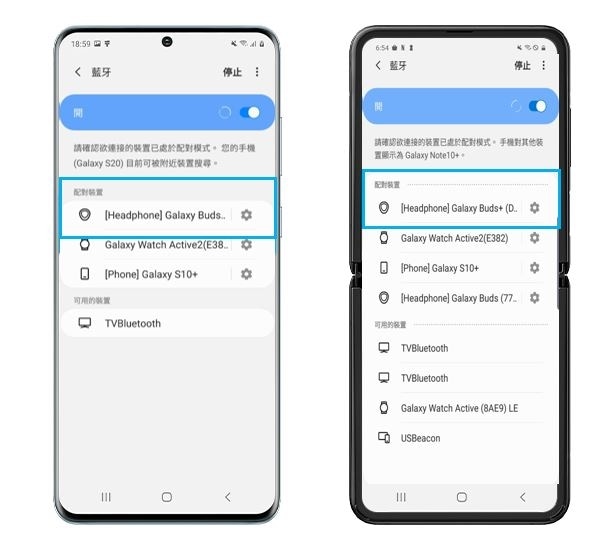
若您有多個藍牙音訊裝置連接至您的行動裝置,則您可以使用Android 10.0手機上的媒體或裝置面板在不同裝置間切換連接。請查看以下步驟。
媒體面板
- 在您的行動裝置上由螢幕頂端往下滑。
- 輕觸「媒體」,然後您將能查看連接到音訊輸出的裝置。
- 輕觸 Galaxy Buds+ 可以將音訊輸出連接到您的耳機。
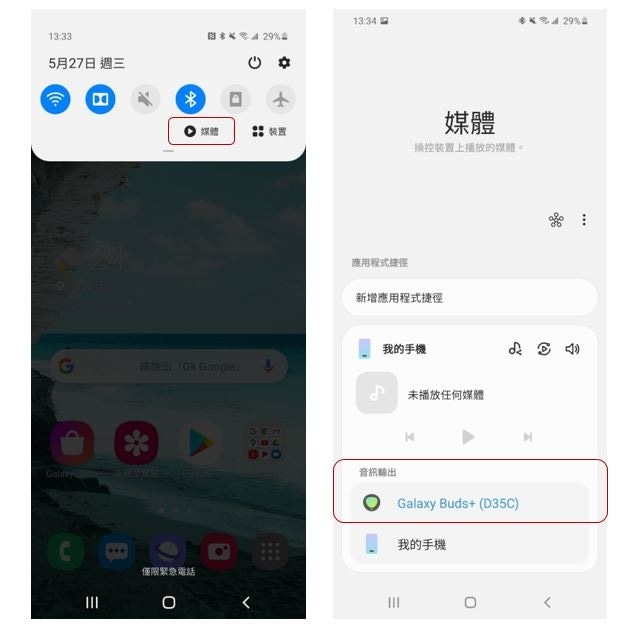
裝置面板
- 透過裝置面板切換,同樣地在您的行動裝置上由螢幕頂端往下滑
- 輕觸「裝置」,然後您會在裝置上看見”直接連接裝置”。
- 輕觸 Galaxy Buds+,將會引導您進入頁面,您可以在其中關閉連接或是與行動裝置中斷連接。
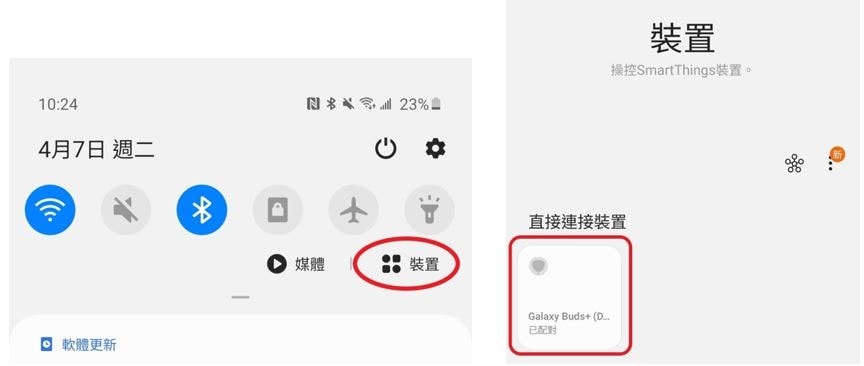
請注意: 功能或操作介面可能會因各型號和軟件版本而異。
內容對您有幫助嗎?
感謝您提供意見讓我們了解您的需要
請回答所有問題。